
Ovaj softver će održavati i pokretati upravljačke programe, čime će se zaštititi od uobičajenih računalnih pogrešaka i kvara hardvera. Provjerite sve svoje upravljačke programe u 3 jednostavna koraka:
- Preuzmite DriverFix (ovjerena datoteka za preuzimanje).
- Klik Započni skeniranje pronaći sve problematične upravljačke programe.
- Klik Ažuriranje upravljačkih programa kako biste dobili nove verzije i izbjegli kvarove u sustavu.
- DriverFix je preuzeo 0 čitatelji ovog mjeseca.
Najnovije ažuriranje sustava Windows 10, 8.1 donijelo je doista korisnu značajku za ljubitelje dobre stare trake zadataka - mogućnost da je vide aplikacije iz Windows trgovine koje ste otvorili. Evo kako omogućiti i onemogućiti ovu značajku.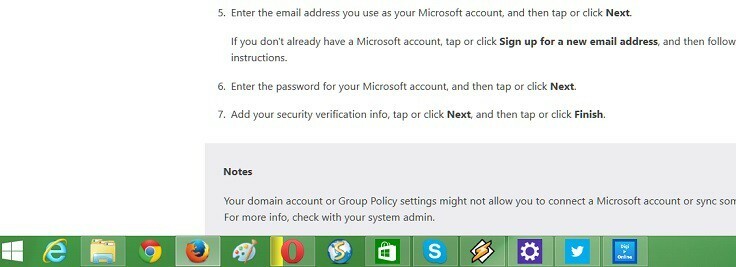 Baš kao i kod mnogih drugih postavki u sustavu Windows 10, i u sustavu Windows 8.1 prikazivanje ili skrivanje aplikacija za sustav Windows 10, 8.1 koje preuzmete iz trgovine Windows zaista je jednostavno učiniti. Nažalost, oni koji rade na sustavu Windows RT ili
Baš kao i kod mnogih drugih postavki u sustavu Windows 10, i u sustavu Windows 8.1 prikazivanje ili skrivanje aplikacija za sustav Windows 10, 8.1 koje preuzmete iz trgovine Windows zaista je jednostavno učiniti. Nažalost, oni koji rade na sustavu Windows RT ili
- PROČITAJTE I: Kako napraviti sigurnosnu kopiju trake zadataka u sustavu Windows 10, 8.1
Kao što možete vidjeti na gornjim snimkama zaslona, aplikacije Windows 10, 8.1 koje sam sveo na minimum sada se pojavljuju na programskoj traci zajedno s ostatkom programa za radnu površinu. Osobno sam zaista zahvalan što je Microsoft donio ovu značajku u sustavu Windows 8.1, jer sada vidim gdje su sve moje aplikacije i ne moram mahnito koristiti vječnu kombinaciju "alt + tab". Dakle, ako imate instaliran Windows 10, 8.1 Ažuriranje ali ovu značajku ne primate ili iz određenog razloga želite da je nestane, evo koraka koje trebate poduzeti.
Brzo dovedite aplikacije Windows trgovine na programsku traku
Vodič u nastavku odnosi se na sustav Windows 8.1. Vodič za Windows 10 dostupan je ispod ovog.
1. Otvori Charms Bar - bilo pomicanjem miša ili prsta u gornji desni kut ili pritiskom Windows logotipa + W.
2. Odaberite gumb za pretraživanje i tamo upišite ‘Postavke računala"U okviru provjerite tražite li" svugdje ".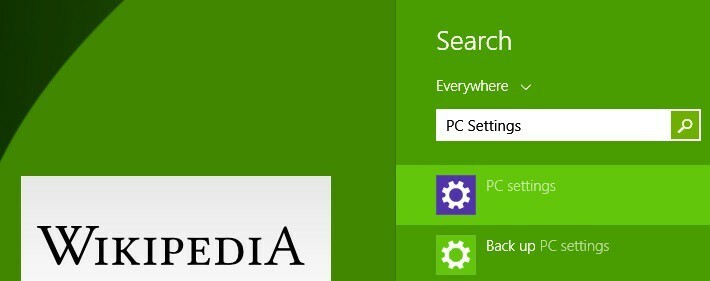
3. Na glavnom izborniku "PC Settings" odaberite "PC i uređaji‘Pododjeljak.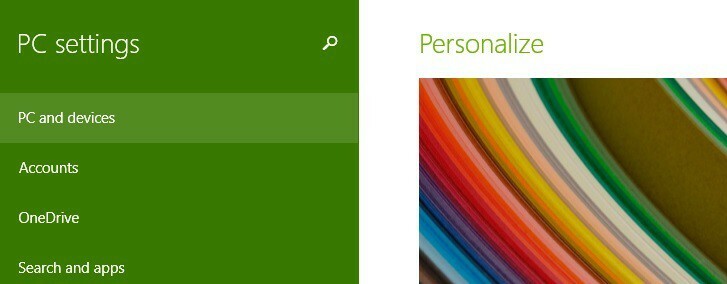
4. Na glavnom izborniku "PC and Devices" odaberite "Kutovi i rubovi‘Pododjeljak.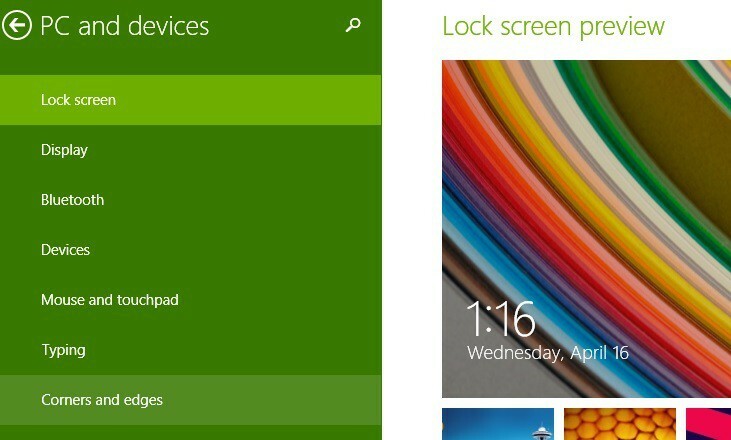
5. OdPrebacivanje aplikacija‘, Jednostavno odaberite želite li da se aplikacije Windows Store pojavljuju na programskoj traci. To je jednostavno!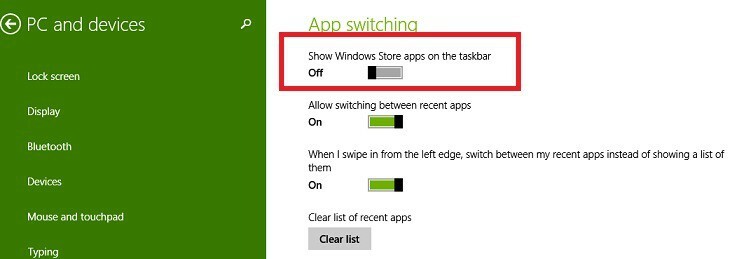
U sustavu Windows 10 možete jednostavno kliknuti desnom tipkom miša aplikaciju koju želite prikvačiti na programsku traku> odabrati Više, a zatim kliknuti na opciju ‘Pint to Taskbar’.
Na primjer, želio sam prikvačiti aplikaciju Telegram na programskoj traci, pa sam desnom tipkom miša kliknuo aplikaciju i tada sam odabrao Više. Na ekranu se pojavio novi prozor i jednostavno sam odabrao opciju Pint to Taskbar ’.
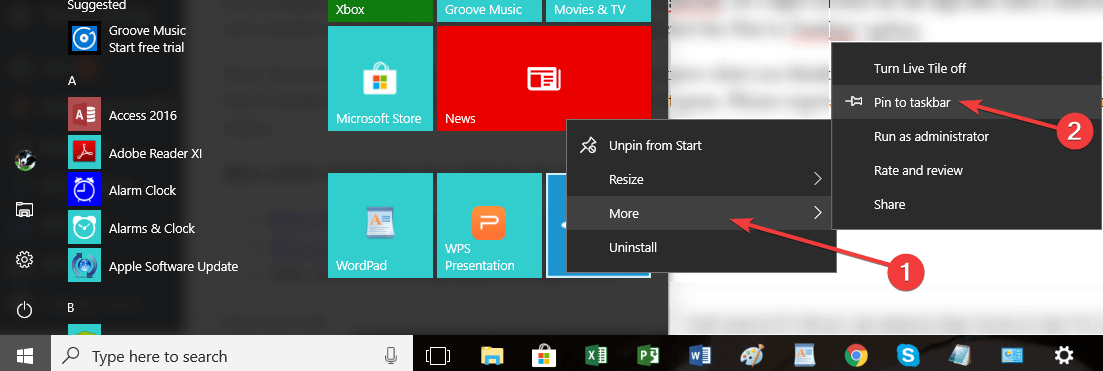
Ako želite otkvačiti aplikacije s programske trake, trebate slijediti iste korake, ali ovaj put ćete kliknuti na opciju 'Otkvači s programske trake'.
Ako ste je omogućili ili onemogućili, javite mi što mislite o ovoj značajci. S jedne strane, smatram da je stvarno korisno, ali pitam se koji je argument onih koji to žele. Molimo vas da se izrazite u odjeljku za komentare odozdo.
POVEZANE PRIČE ZA PROVJERU:
- Uživajte u punoj prozirnosti programske trake sustava Windows 10 s TranslucentTB
- Kako prikazati ili sakriti traku s ljudima na programskoj traci sustava Windows 10
- POPRAVAK: Ikone programske trake trepere u sustavu Windows 10


